Il ray tracing è la tecnologia di rendering di ultima generazione che avvicina la grafica in tempo reale al fotorealismo. Ci vuole hardware di fascia alta per farlo funzionare bene, ma se hai il PC per gestirlo, non c'è niente come il suo fascino visivo.
Anche Minecraft, noto per i suoi mondi 3D a blocchi in stile retrò, non è sfuggito al bagliore del ray tracing. Non è abilitato per impostazione predefinita, ma ti aspetta un momento magico se hai l'hardware giusto.
Cosa fa il Ray Tracing in Minecraft?
In primo luogo, quello che generalmente viene definito ray tracing in tempo reale nei giochi è un approccio più avanzato noto come path tracing. L'idea generale tra i due è la stessa, ma la matematica utilizzata nel tracciamento del percorso crea un'immagine finale migliore. Per questo articolo ci limiteremo al "ray tracing", ma vale la pena conoscere il termine "path tracing" perché ricorre ripetutamente nelle moderne discussioni sulla grafica.
Per un approfondimento su questa tecnologia, dai un'occhiata a Cos'è il Ray Tracing? e Cosa sono il Path Tracing e il Ray Tracing?
In Minecraft, il ray tracing rende Minecraft più fotorealistico. La luce viene simulata per agire come nella vita reale. Anche le texture degli oggetti in Minecraft sono state sostituite con materiali PBR (rendering basato sul fisico) con modalità ray tracing attiva. In altre parole, il legno ha le caratteristiche ottiche del legno. Il metallo si comporta come dovrebbe e così via.
Il risultato è un mondo di Minecraft con riflessi, ombre e luci che assomiglia più a un diorama di Minecraft del mondo reale che a un videogioco. Bisogna vedere per crederci, quindi rifatevi gli occhi con questi screenshot.
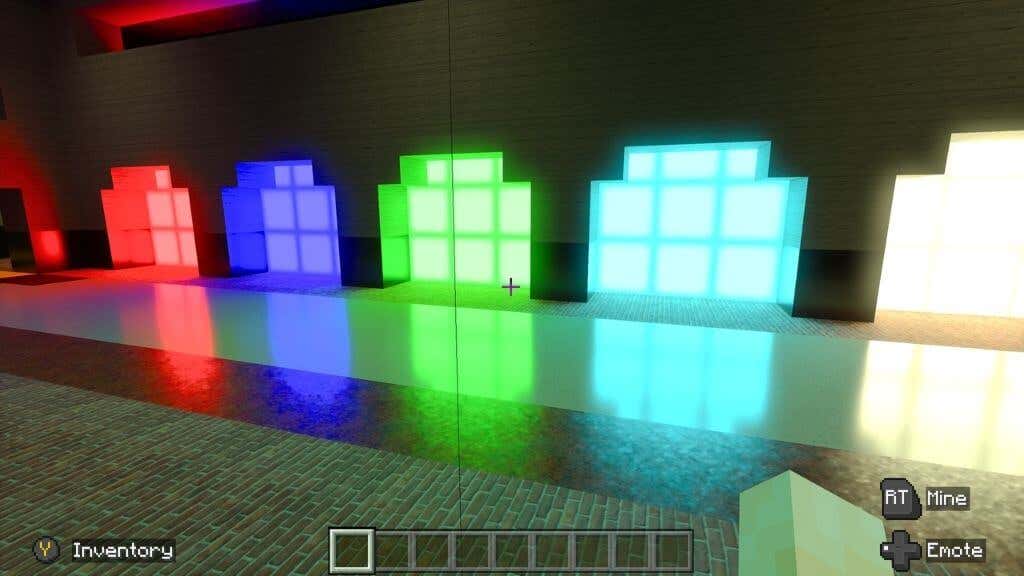
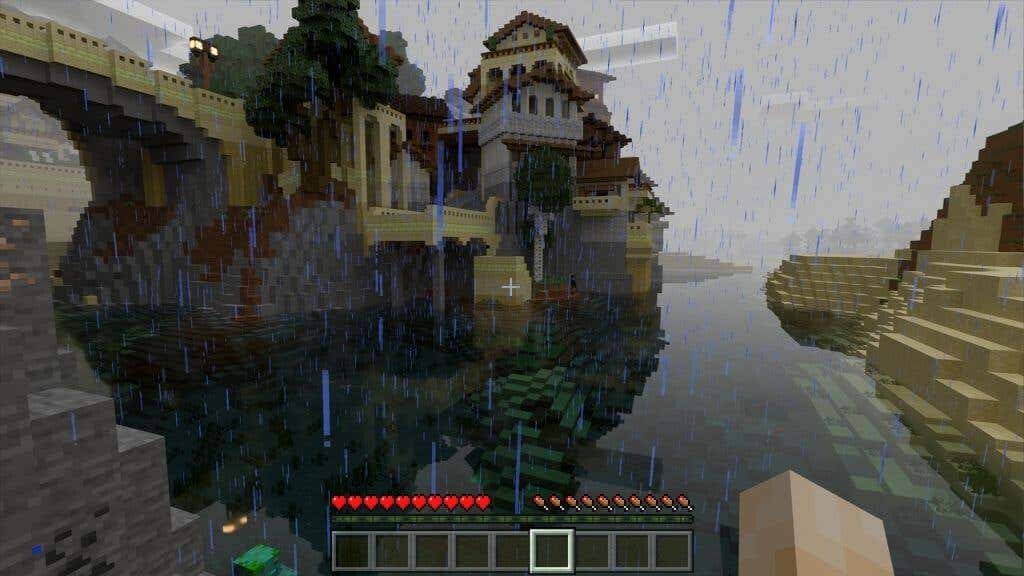
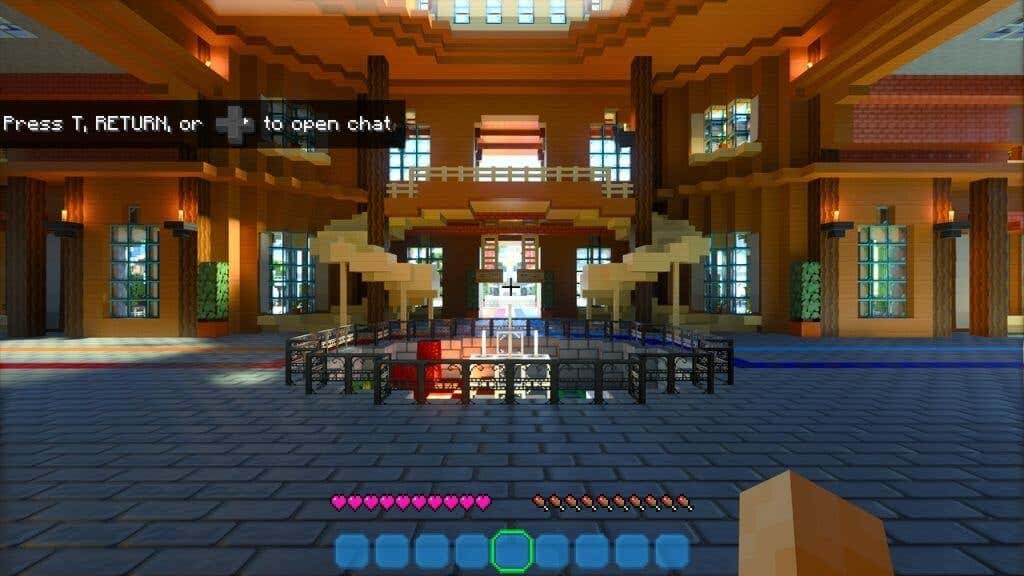
Incredibile, vero? Se desideri entrare tu stesso nel mondo del ray tracing Minecraft, iniziamo controllando se il tuo sistema soddisfa i requisiti minimi.
Requisiti di Ray Tracing per Minecraft
Per utilizzare la modalità ray-tracing in Minecraft, devi soddisfare i seguenti requisiti:
Al momento in cui scrivo, solo la Bedrock Edition di Minecraft supporta il ray tracing. Questa versione è nota anche come Windows 10 Edition, ma funziona altrettanto bene su Windows 11. La versione Java di Minecraft, che è ancora immensamente popolare, non supporta il ray tracing..
Sebbene le schede della serie Radeon RX 6000 supportino il ray tracing con accelerazione hardware, non dispongono di hardware dedicato come le schede RTX di Nvidia. Se disponi di una GPU RX 6000 di fascia bassa, potresti riscontrare alcuni problemi di prestazioni con il ray tracing in Minecraft, soprattutto se aumenti i dettagli.
Tieni inoltre presente che la Bedrock Edition di Minecraft è disponibile tramite Xbox Game Pass per PC o Game Pass Ultimate. Se sei abbonato per la prima volta, di solito puoi ottenere il primo mese per un dollaro per provarlo e vedere se funziona per te. Non è necessario acquistare la Bedrock Edition se in passato hai acquistato la Java Edition, a meno che tu non voglia giocare tramite Game Pass.
Come attivare il Ray Tracing in Minecraft
La prima cosa da fare è aggiornare i driver della GPU alla versione più recente. È anche una buona idea aggiornare Windows se ci sono aggiornamenti in sospeso. Acquista Minecraft Bedrock Edition nell'app Microsoft Store o installalo dall'app Xbox se sei abbonato a Game Pass.
Una volta avviato il gioco, dovrai accedere con il tuo account Microsoft. Se hai già effettuato l'accesso tramite Windows, l'operazione dovrebbe avvenire automaticamente.
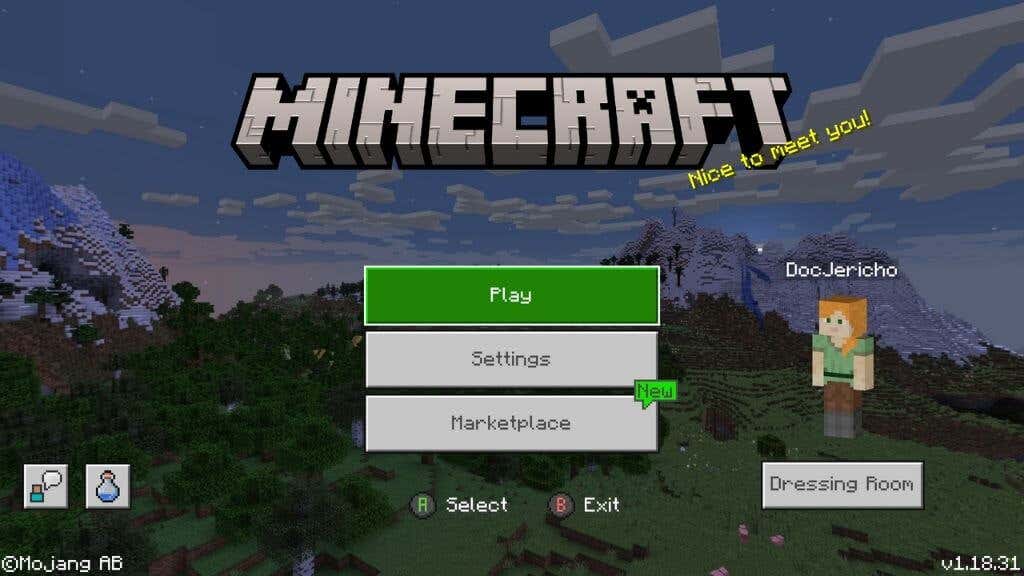
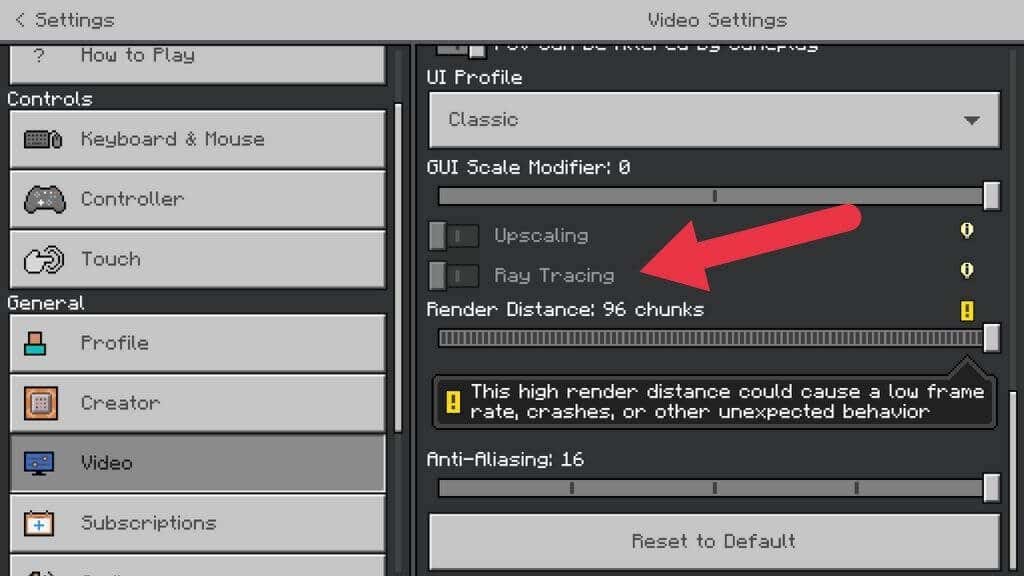
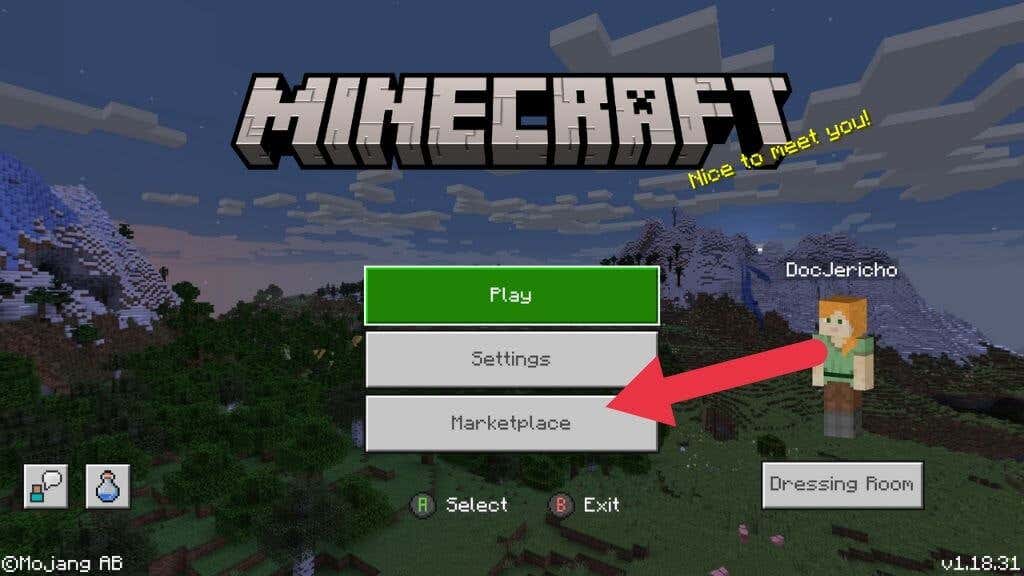
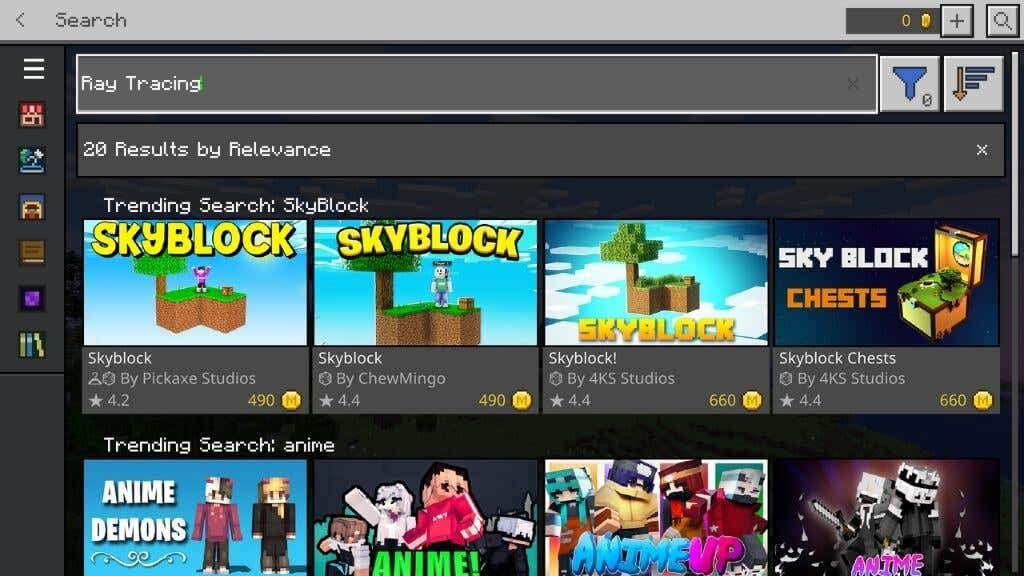
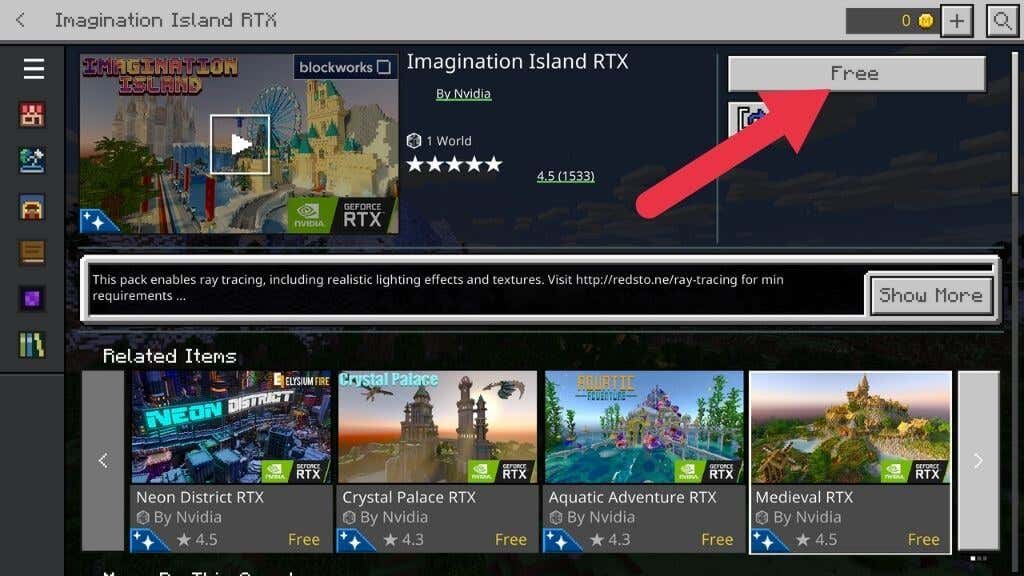
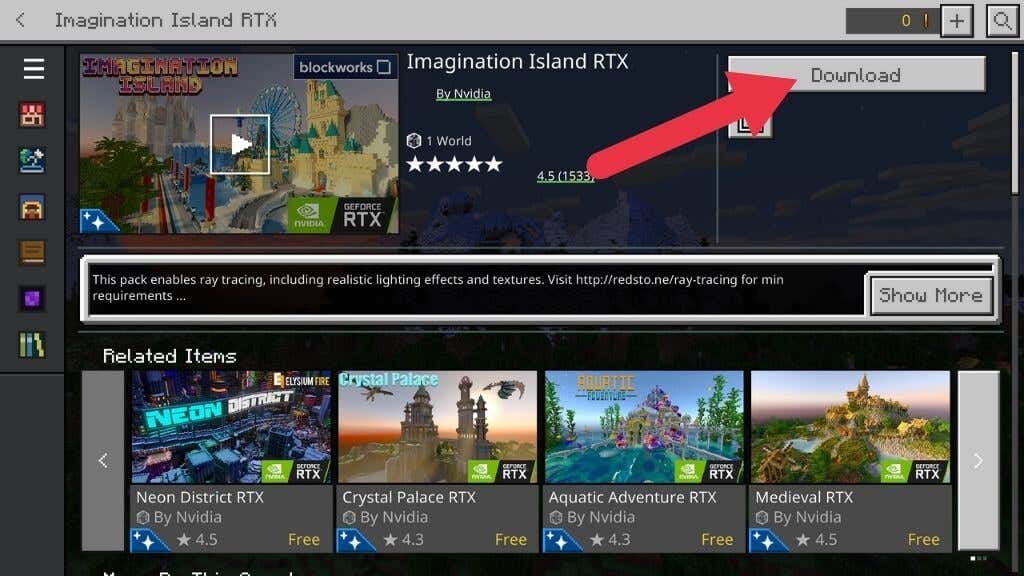
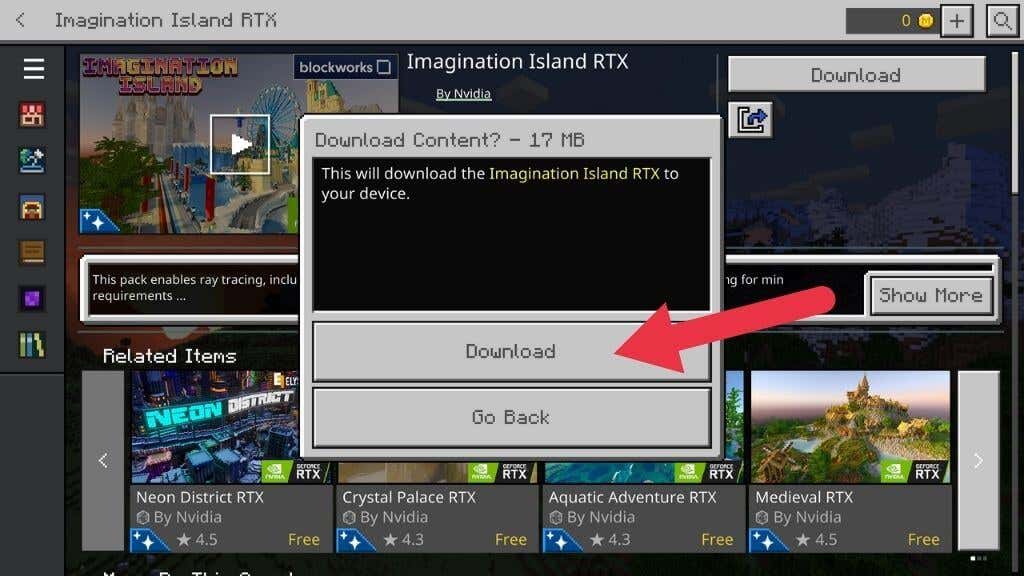
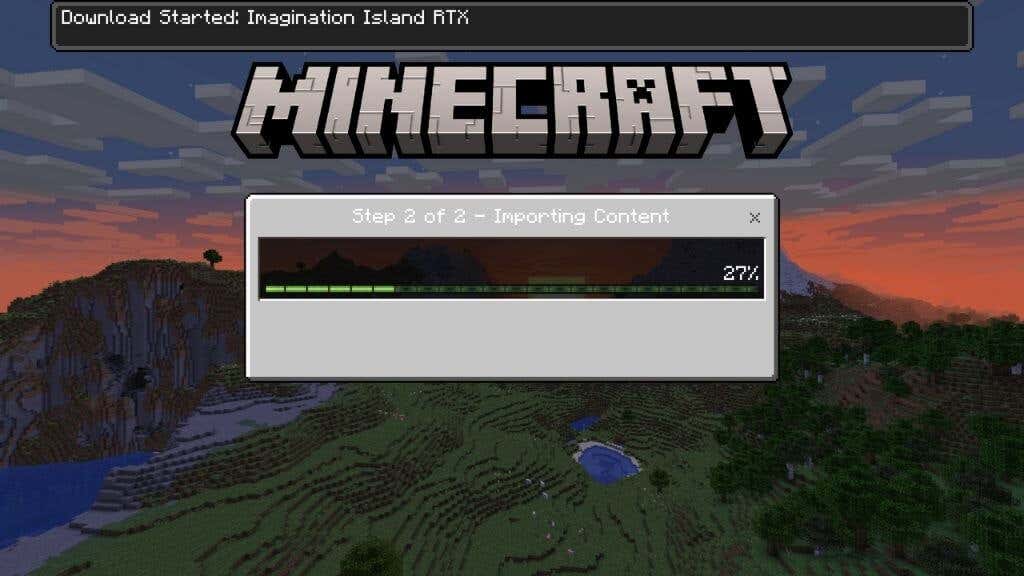
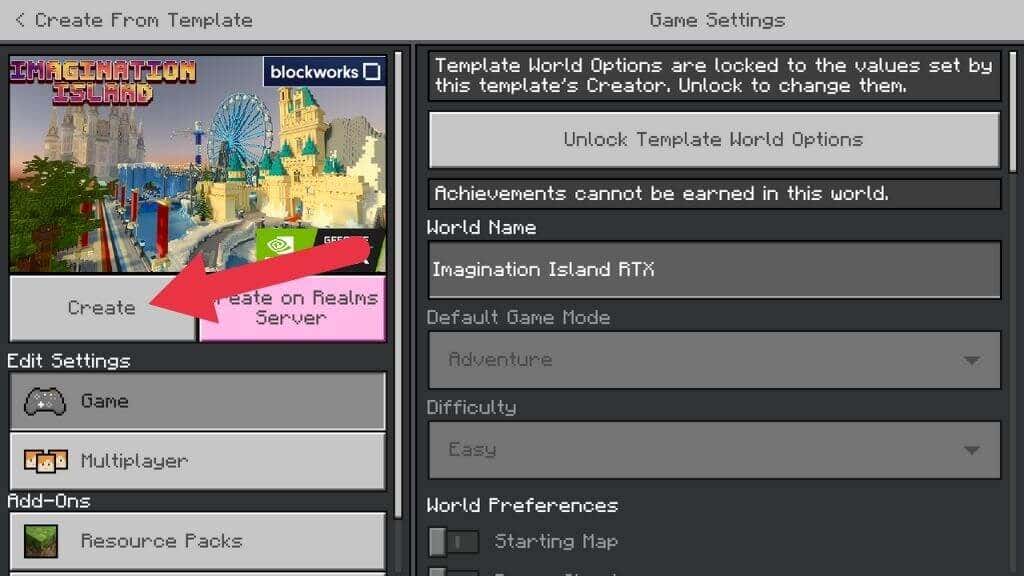
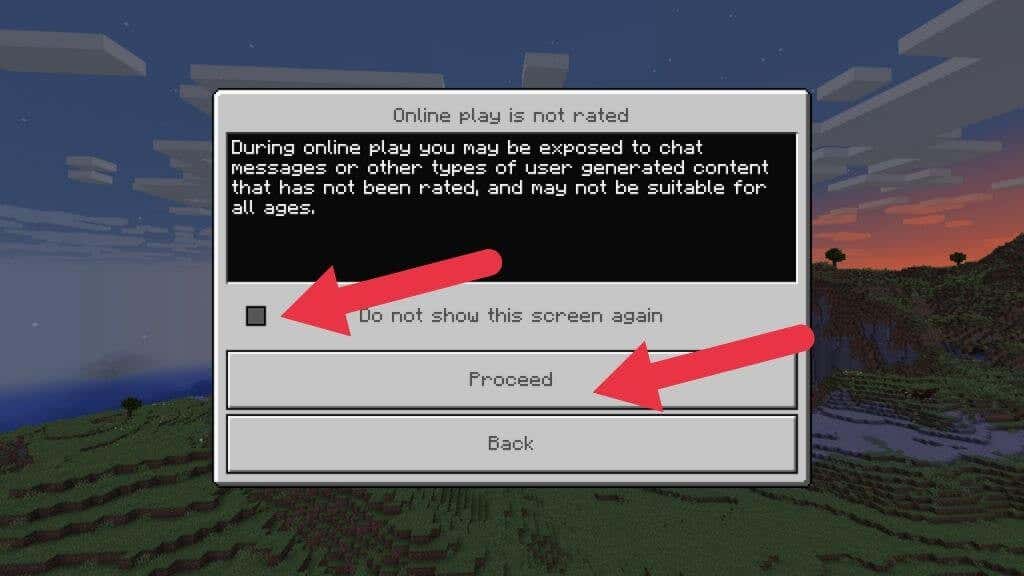
Attendi il completamento del processo di generazione del mondo e dovresti essere generato nel gioco.
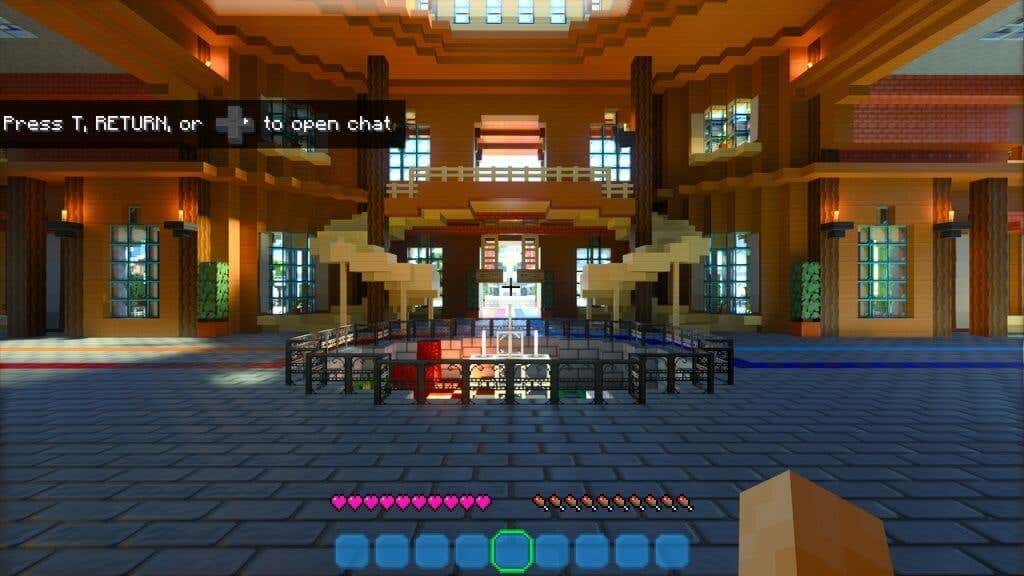
Se il gioco sembra ancora un normale Minecraft, torna al menu principale. Quindi seleziona Impostazioni >Video e sposta l'interruttore Ray Tracing in posizione attiva. Lo schermo potrebbe lampeggiare brevemente durante il rendering del mondo di gioco.
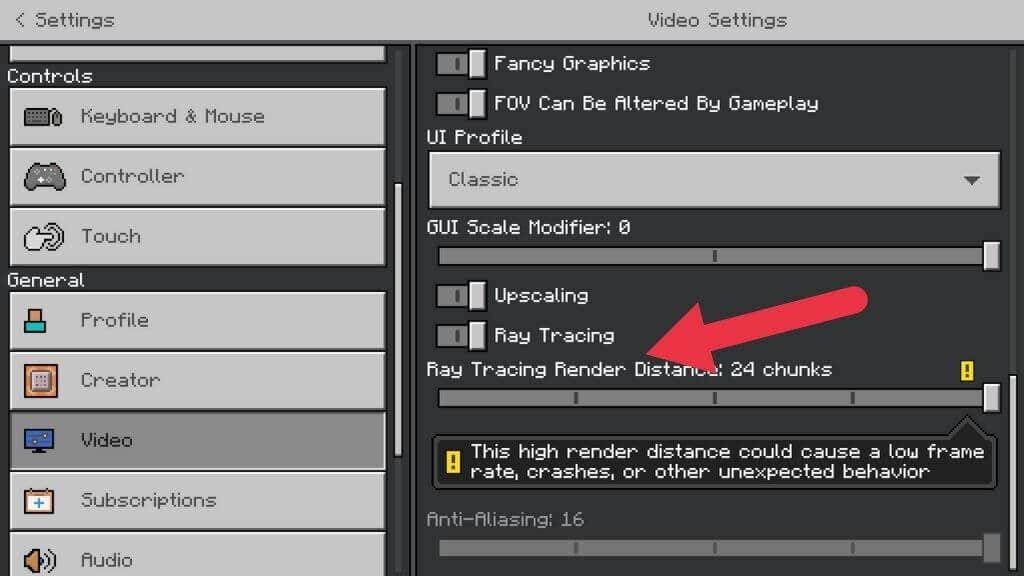
Ora le cose dovrebbero apparire radicalmente diverse. Benvenuto nel mondo di Minecraft con ray tracing!
Se vuoi tornare a un mondo con ray tracing, tutto ciò che devi fare è selezionare Nuovo gioco dal menu principale e quindi scegliere un mondo RTX dall'elenco.

Regolazione delle impostazioni di Ray Tracing
A differenza di giochi come Cyberpunk 2077, in Minecraft non puoi modificare molto le impostazioni del ray tracing. Le uniche cose su cui hai il controllo sono la distanza di rendering del ray tracing e l'upscaling.
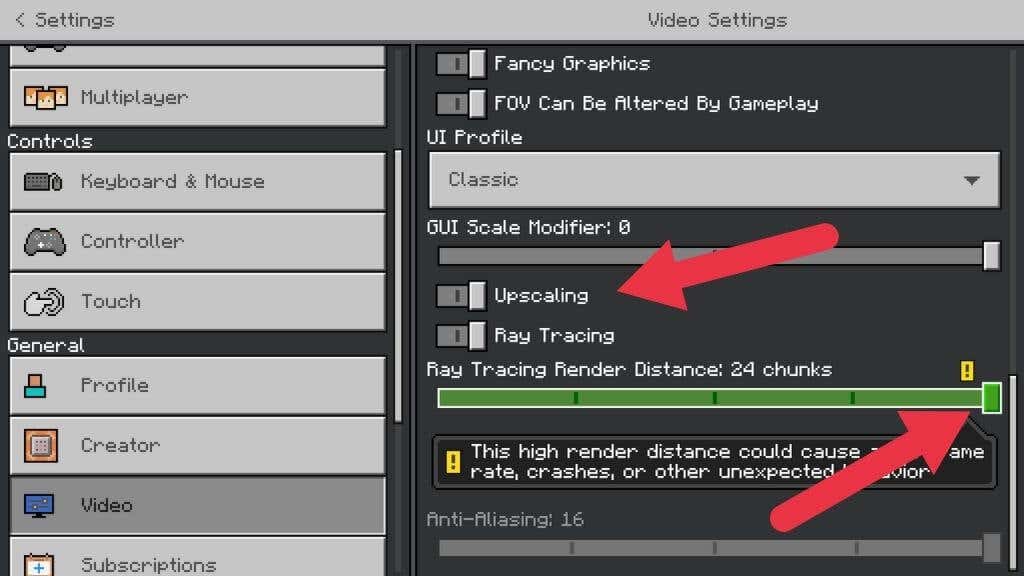
Come suggerisce il nome, la distanza di rendering determina la distanza in cui vengono tracciati i raggi. Oltre la distanza di rendering impostata, il ray tracing non viene applicato. Quindi gli oggetti distanti potrebbero non essere riflessi su superfici lucide vicine a te. Più alta è questa impostazione, più spettacolare apparirà la grafica, soprattutto nelle aree esterne illuminate dal sole..
Otto "blocchi" di distanza sono l'impostazione predefinita e il minimo. Suggeriamo di aumentarlo un livello alla volta fino a quando il gioco non sarà più giocabile o diventerà instabile. Non preoccuparti. Non puoi rompere nulla. La cosa peggiore che può succedere è che il gioco si blocchi e saprai fino a che punto puoi spingere il tuo sistema.
L'upscaling significa semplicemente che il gioco viene visualizzato al di sotto della risoluzione nativa dello schermo e quindi ingrandito. Questo è un ottimo modo per migliorare le prestazioni e Minecraft si adatta bene grazie alla sua natura massiccia, quindi attivalo se il frame rate è basso.
Ray Tracing per Minecraft su Xbox Series X

Sebbene Microsoft ne abbia ha dimostrato una versione con ray tracing di Minecraft in esecuzione su Xbox Series X, mentre scriviamo questo articolo non vi è alcuna indicazione che questa diventerà una funzionalità ufficiale. Se vuoi Minecraft con ray tracing, l'unico posto è un PC che utilizza Bedrock Edition.
Nessuna GPU Ray-Tracing? Prova Shader alternativi e OptiFine
Non tutti sono nella posizione di acquistare la GPU più recente, o forse preferisci la Java Edition di Minecraft, che non dispone delle microtransazioni e dei blocchi di Windows 10 e 11.
Anche se non è possibile ottenere il vero ray tracing, ci sono molti pacchetti shader alternativi che puoi scaricare per cambiare radicalmente l'aspetto del gioco.
"Shader" si riferisce ai pixel shader, che sono programmi grafici speciali che aiutano a determinare l'esatto valore di colore e luminosità che dovrebbe avere ogni pixel nel gioco. Ci sono shader per far sembrare le cose bagnate e shader per far sembrare le cose illuminate o in ombra. Esistono shader per qualsiasi cosa tu voglia ottenere sullo schermo di un computer.
Anche se la grafica tradizionale basata su shader non ha lo stesso aspetto del ray tracing, puoi avvicinarti molto! Esistono molte opzioni e questa non è una guida per shader alternativi in Minecraft. Tuttavia, un ottimo punto di partenza è con shader alternativi e Optifine. Lo YouTuber Daniel Plays ha un eccellente tutorial che guida i giocatori attraverso questo processo moderatamente tecnico.
.